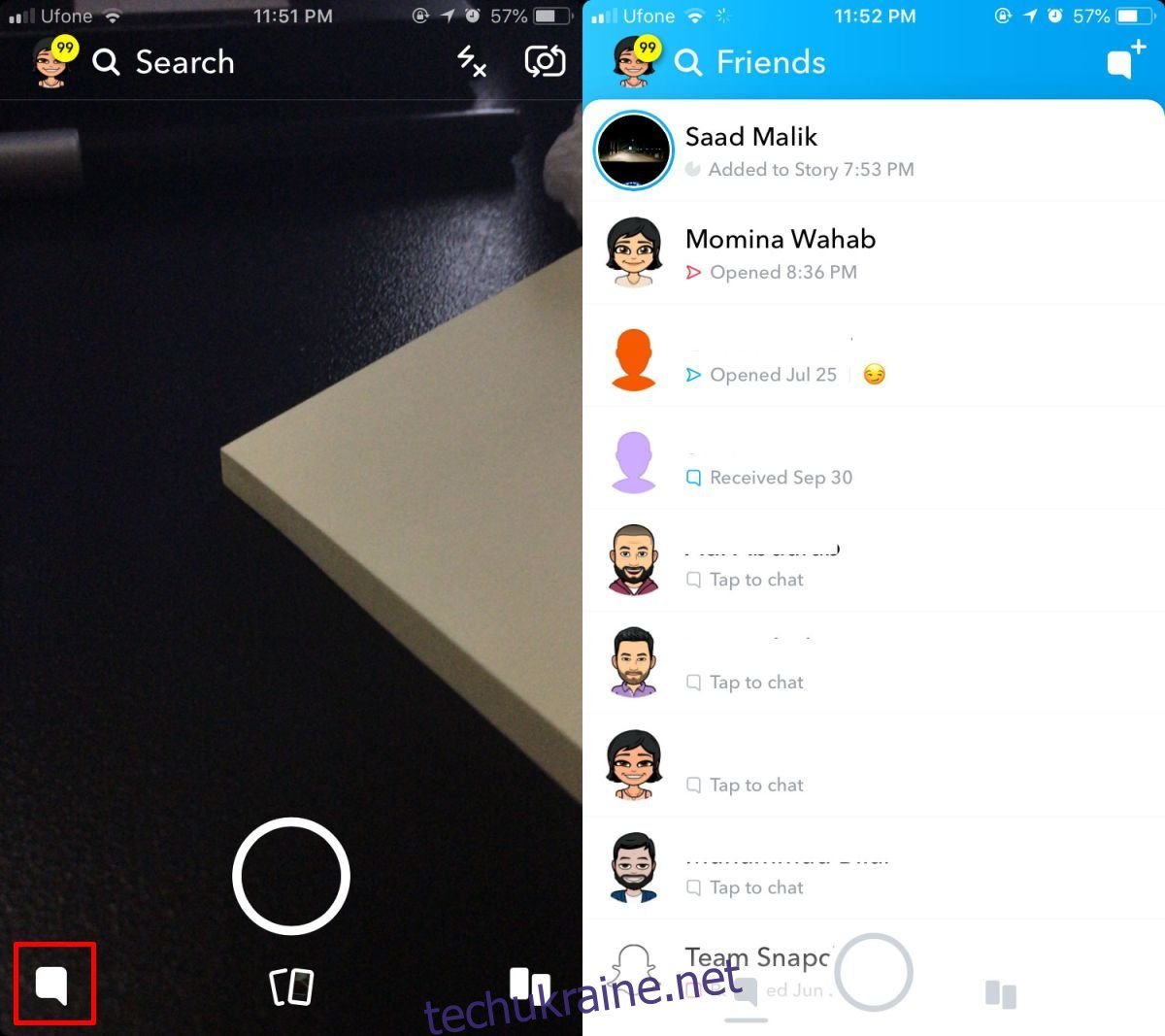Snapchat купив Bitmoji ще в 2016 році і продовжує покладатися на ці інвестиції. Snapchat активно використовує Bitmoji, щоб зробити себе більш соціальним і змусити користувачів більше взаємодіяти з ним. Лінзи є однією з відмінних функцій Snapchat, і вони знову і знову довели, що допомагають підвищити його популярність. Яскравим прикладом є танцювальний хот-дог, який панував влітку 2017 року. Snapchat представив Friendmoji. Це Bitmoji, але з друзями. Якщо ви використовуєте лінзи в Snapchat, ви знаєте, що можете додати свій власний анімований аватар Bitmoji до знімка. Анімації, які змінюються щодня, досить акуратні. Friendmoji в Snapchat дозволяє додати Bitmoji, який містить одного з ваших друзів Snapchat.
Friendmoji в Snapchat
Відкрийте Snapchat і торкніться значка чату внизу ліворуч. Це перенесе вас у ваш список друзів. Якщо у вас є ланцюжок розмови з другом, з яким ви хочете використовувати Friendmoji, торкніться його. В іншому випадку скористайтеся функцією нового повідомлення або пошуку, щоб знайти свого друга. Щоб це працювало, ваш друг повинен мати власний обліковий запис Snapchat, пов’язаний з його обліковим записом Bitmoji. Якщо у вашого друга є аватар Bitmoji, це означає, що він підключив Bitmoji до свого облікового запису Snapchat.
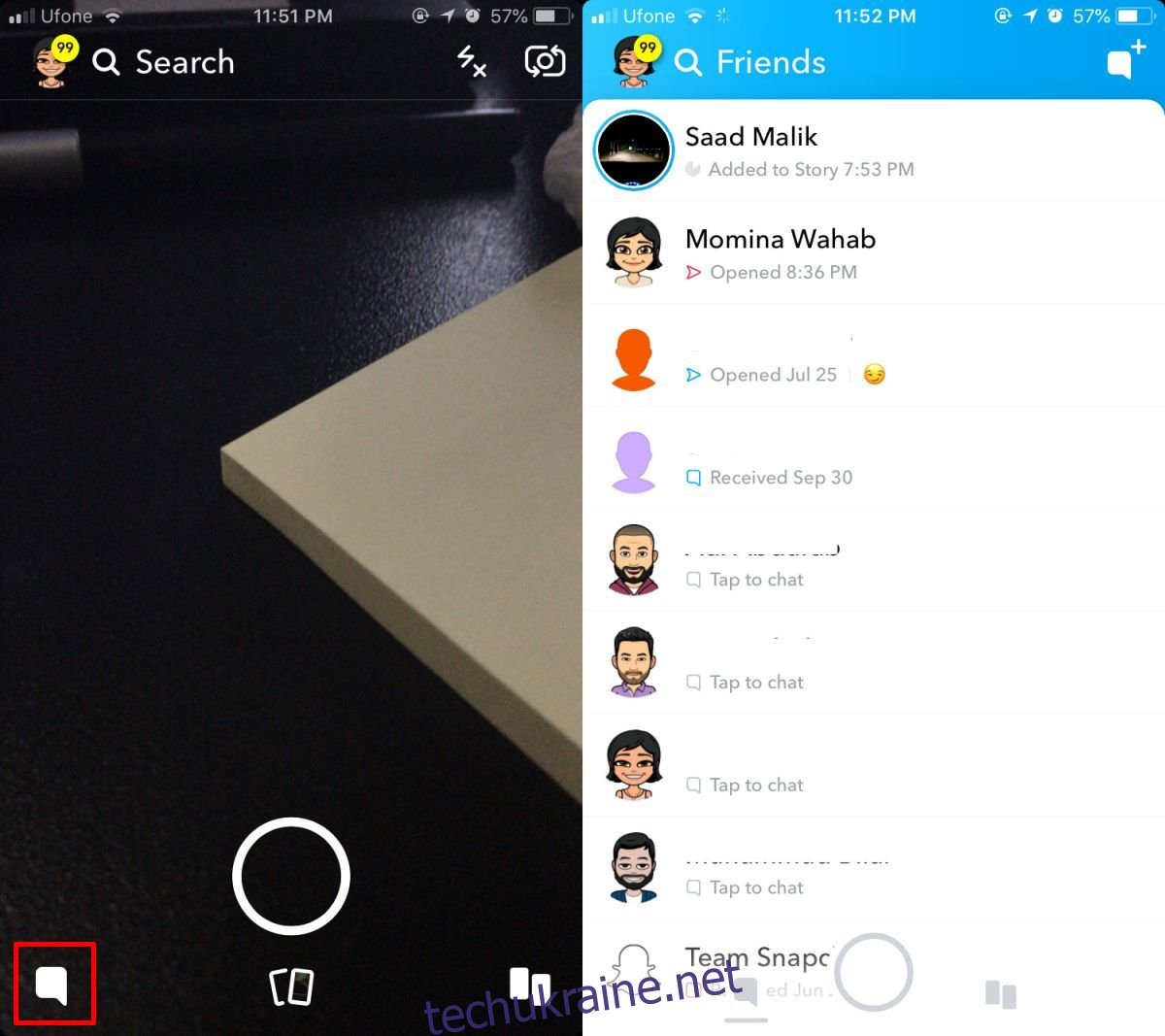
На екрані чату торкніться кнопки камери/зйомки, щоб перейти до видошукача камери. Тут торкніться екрана, щоб завантажити об’єктиви. Вам потрібно буде провести пальцем між різними об’єктивами, щоб знайти той, який додасть Friendmoji до вашого знімка. На скріншоті нижче ви можете побачити, як виглядає значок об’єктива. Він фіолетовий і показує два аватари, які, швидше за все, будуть зображати поточну анімацію Bitmoji. Торкніться його та зачекайте, поки він завантажиться. Чомусь цей об’єктив вимагав кілька спроб завантаження з часом очікування запиту щонайменше чотири рази.
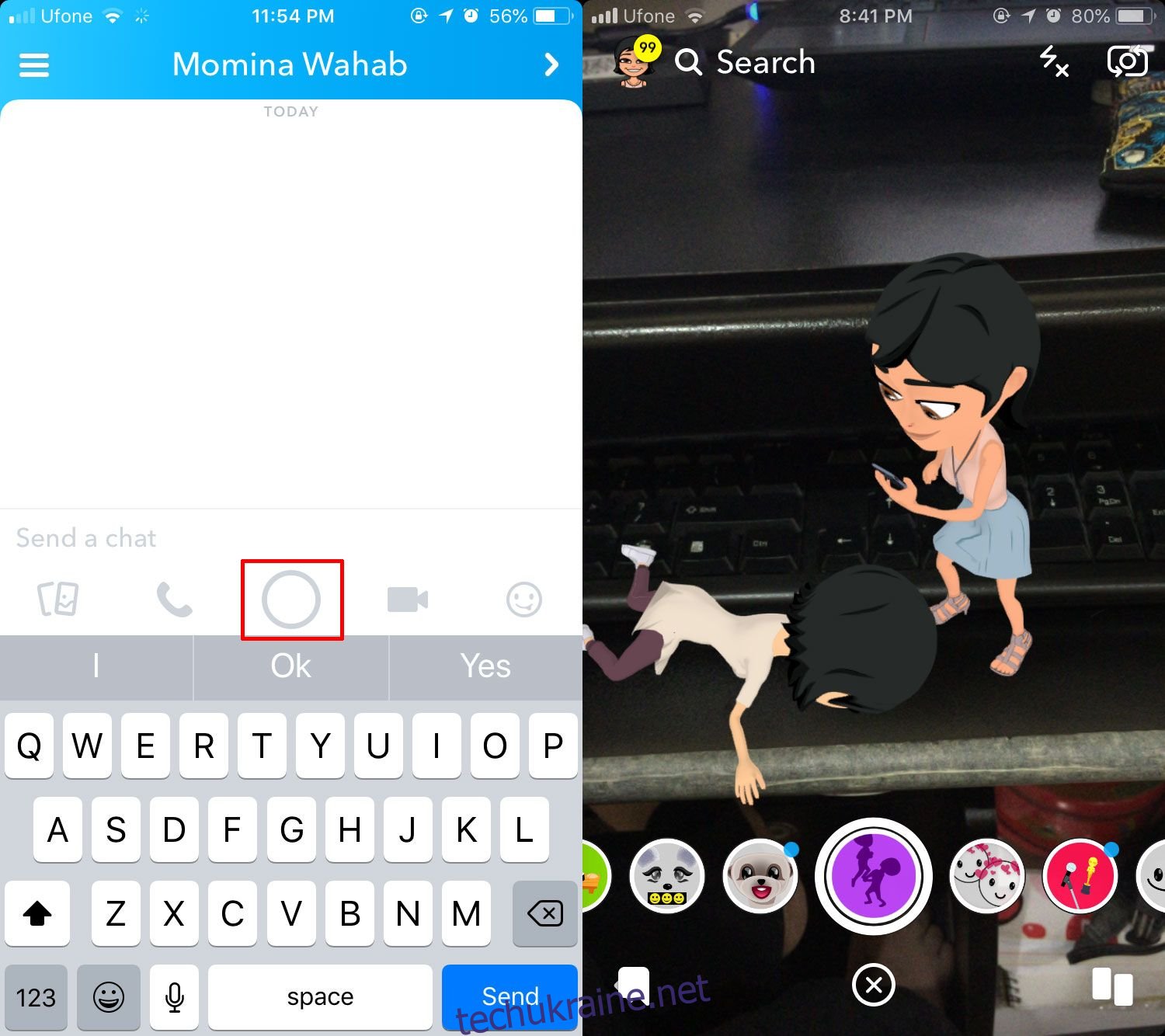
Коли з’явиться об’єктив, ви можете натиснути кнопку зйомки та надіслати знімок своєму другові. У вас також є можливість переміщувати Friendmoji і змінювати їх розмір, як ви можете зі звичайним Bitmoji. Як і звичайні анімації Bitmoji, ви отримуватимете нову щодня.
Ваш друг також може додати той самий Friendmoji до знімка. Friendmoji може містити лише двох людей, тому ви не можете використовувати його з головного екрана Snapchat. Вам потрібно буде перейти до списку друзів і вибрати когось, щоб використовувати Friendmoji в Snapchat.